自動製図ソフトパタピッで
おしゃれを遊ぼう!
パタピッマガジン
パフスリーブ

パタピッ は数値を打ち込むだけで、たった数秒で画面に製図ができ上がる唯一の自動製図ソフトです。
オーダー事業、アパレル事業で製図ロボットとして活躍する一方、一般ユーザーにも広がり
誰でも使え、誰でもおしゃれを叶えるソフトとして広く愛用されています。
●洋裁が初めて、製図が初めての人は・・・パタピッ 入門ソフトから始めましょう
詳細は

●経験者は・・・スーパーパタピッ ソフトをお勧めします。
詳細は

●製図のプロを目指す方は・・・スーパーパタピッ とCADの両操作で工業用パターンを作成。
商品と価格紹介は

 ・・・星の数でランク分け。三ツ星までできたら、雑誌の写真やショーウインドーで目に止まった素敵な服を自由に無限に製図する「基礎力」が付いたという目安になるよ。
・・・星の数でランク分け。三ツ星までできたら、雑誌の写真やショーウインドーで目に止まった素敵な服を自由に無限に製図する「基礎力」が付いたという目安になるよ。パタピッ を道具に、頭に思い描いたデザインを自由に短時間で製図する夢の技を実現してください。

流行のパフスリーブを解説します。
パタピッ 袖ソフトは、身頃のアームホールに対して正確な袖が自動ででき上がりますので、その後の展開操作でも正確に進んでいきます。パタピッ ソフトを使って きれいでおしゃれな服を楽しんでください。



パタピッ ユーザーは下記のソフトを使って、以下の操作方法に従い製図を作成しましょう。 my パターン ができ上がります!

(★印は「スーパーパタピッ セット」に含まれるソフトです。)


<身頃ソフトの操作>
写真はブラウスです。ブラウスソフトの「ノーマル」の基本操作で身頃を作ります。
ワンピースならワンピースソフト、スーツならスーツソフトを使用しましょう。
パフスリーブデザインと普通袖デザインの身頃操作の違う点は、「背肩幅」です。パフスリーブデザインは「背肩幅」を少し狭くします。
採寸寸法より「2~3cm」狭くします。
写真を見て、袖付け線が肩の先端より少し中に入っていることが分かるでしょう。
半袖ですから、ノーマルなデザインでは「微調節AH」を「1」入力操作でアームホールを少し小さくしましょう。
この操作は、デザインや体型により異なります。この後の袖との関連でもアームホールを増減して調整する必要がある場合がありますので、柔軟に操作してください。
ブラウスを例に身頃を作成してみました。(下左図)
この後袖の操作をします。
袖山を決定する方法として、後アームホールの高さから計算します。
「レイアウト」画面の升目を使います。10cm方眼です。下の例では、アームホールの高さは約20cmと分かります。(下右図)


 「ギャザー少」を使用
「ギャザー少」を使用身頃の前後アームホールを計測し袖ソフトを呼び出して入力します。
アームホールの計測は、アームホールの線上を右クリックすると画面に計測数値が表示されますので、その数値を「前AH」と「後AH」に入力すると、身頃にぴったりの袖が自動ででき上がります。
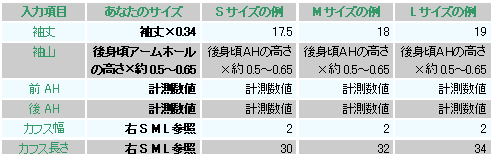
数値を打ち込んで数秒待つと、下の製図が画面に現れます。
画面で袖幅を計測できますから、計った寸法を着用者の腕にメジャーなどで巻いてみて程よいかどうかの確認をしましょう。(線上を右クリックすると数値が表示されます)
「太すぎるな」または「細いかな」と思う場合は、「袖山」を変更すると袖幅も変化します。
パタピッ ソフトは、自由に数値入力ができる為、体型やデザインによってはここで思うような袖幅が得られない場合もあります。身頃のアームホールが「大きすぎる」又は「小さすぎる」のかも知れません。
「袖山」の数値変更でも程よい袖幅が得られない場合は、身頃に戻って「微調節AH」の数値を変えて入力のし直しをします。
 は半袖から長袖まで使用可能です。
は半袖から長袖まで使用可能です。袖口に開きが自動で現れ、カフスもボタン開きの製図です。
この様な半袖パフスリーブでは、敢えてボタン開きを作らなくても着脱に支障はありませんので、開きを削除してボタン開きのない筒状のカフスに変更しても構いません。

袖山を回転するように開きます。ここでは3cmほど回転させました。(CADの回転機能はVer.Ⅱでサポートしています。) 機能を持たないユーザーは、紙面で行いましょう。
※ この回転操作で袖の合印は付いてきませんので、回転の前に予め合印の位置を計測しておきましょう。全ての展開操作が終了してから合印を改めて打ち直します。
この回転数値で袖丈が少し長くなりますので、最初の入力で「袖丈」を少し差し引いて入力すると良いでしょう。
または、この状態でCAD操作で袖口の左右の点を上に移動しても簡単に処理できます。(CADの点移動機能はVer.Ⅰでサポートしています。)

さて、この袖では左右に切り開いてもう少しギャザーを増やしましょう。2cm程開きます。(下図)
上の回転数値をもっと多くするとパフ分量を増やすことができますが、このデザインでは3cm以上の回転は多い様に思います。回転数値は多くなればなるほど袖山が盛り上がります。
ダンス衣装などではこの回転で袖山にボリュームを出しますが、この袖は、写真を見る限り袖山の盛り上がりは僅かですね。
この様な袖の場合は、少し回転させて、少し開くという操作をします。

余分な線を消して、袖の合印を打ち直して仕上げると下図の様になります。

※ 袖口がカーブラインです。これについてしばしば質問を受けます。「直線ではいけませんか?」
僅かなことですが、きれいで立体的な袖を作るためにはこのカーブは大変重要です。マニュアルの袖操作で詳しく解説していますのでご覧ください。
コメント ( 0 ) | Trackback ( 0 )



